적용 대상: SQL Server 2022(16.x)
연결된 서버는 이제 Microsoft Entra ID(구 Azure Active Directory) 인증을 사용하여 구성할 수 있으며, 자격 증명을 제공하는 다음 두 가지 메커니즘을 지원합니다.
- 암호
- 액세스 토큰
이 문서에서는 두 개의 SQL Server 인스턴스(S1 및 S2)가 거기에 있다고 가정합니다. 두 인스턴스 모두 Microsoft Entra 인증을 지원하도록 구성되었으며, 서로의 SSL/TLS 인증서를 신뢰합니다. 이 문서의 예제는 서버 S1에 연결된 서버를 만들기 위해 서버 S2에서 실행됩니다.
필수 조건
- SQL Server에서 완벽하게 작동하는 Microsoft Entra 인증 자세한 내용은 SQL Server Microsoft Entra 인증 및 자습서: SQL Server SQL Server Microsoft Entra 인증 설정을 참조하세요.
- SSMS(SQL Server Management Studio) 버전 18.0 이상.
참고 항목
S2가 사용하는 SSL/TLS 인증서의 주체 이름은 provstr 특성에서 제공된 서버 이름과 일치해야 합니다. 이 이름은 의 정규화된 도메인 이름(FQDN) 또는 S2이어야 합니다.
Microsoft Entra 인증을 위한 연결된 서버 구성
암호 인증을 사용하여 연결된 서버를 구성하는 방법과 Azure 애플리케이션 비밀 또는 액세스 토큰을 사용하여 연결된 서버를 구성하는 방법을 살펴보겠습니다.
암호 인증을 사용한 연결된 서버 구성
참고 항목
Microsoft Entra ID는 Azure AD(Azure Active Directory)의 새 이름이지만, 기존 환경의 중단을 방지하기 위해 UI 필드, 연결 공급자, 오류 코드 및 cmdlet과 같은 일부 하드 코딩된 요소에는 여전히 Azure AD가 남아 있습니다. 이 문서에서는 두 이름을 혼용할 수 있습니다.
암호 인증의 경우 Authentication=ActiveDirectoryPassword에서 를 사용하면 Microsoft Entra 암호 인증을 사용하도록 연결된 서버에 신호를 보냅니다.
S1의 각 로그인을 S2의 Microsoft Entra 로그인에 매핑하려면 연결된 서버 로그인을 만들어야 합니다.
SSMS에서
S1에 연결하고 개체 탐색기 창에서 서버 개체를 확장합니다.연결된 서버를 마우스 오른쪽 단추로 클릭하고 새 연결된 서버를 선택합니다.
연결된 서버 세부 정보를 입력합니다.
-
연결된 서버:
S2또는 연결된 서버의 이름을 사용합니다. -
서버 유형:
Other data source. -
공급자:
Microsoft OLE DB Driver for SQL Server. - 제품 이름: 비워 둡니다.
- 데이터 원본: 비워 둡니다.
-
공급자 문자열:
Server=<fqdn of S2>;Authentication=ActiveDirectoryPassword. - 카탈로그: 비워 둡니다.
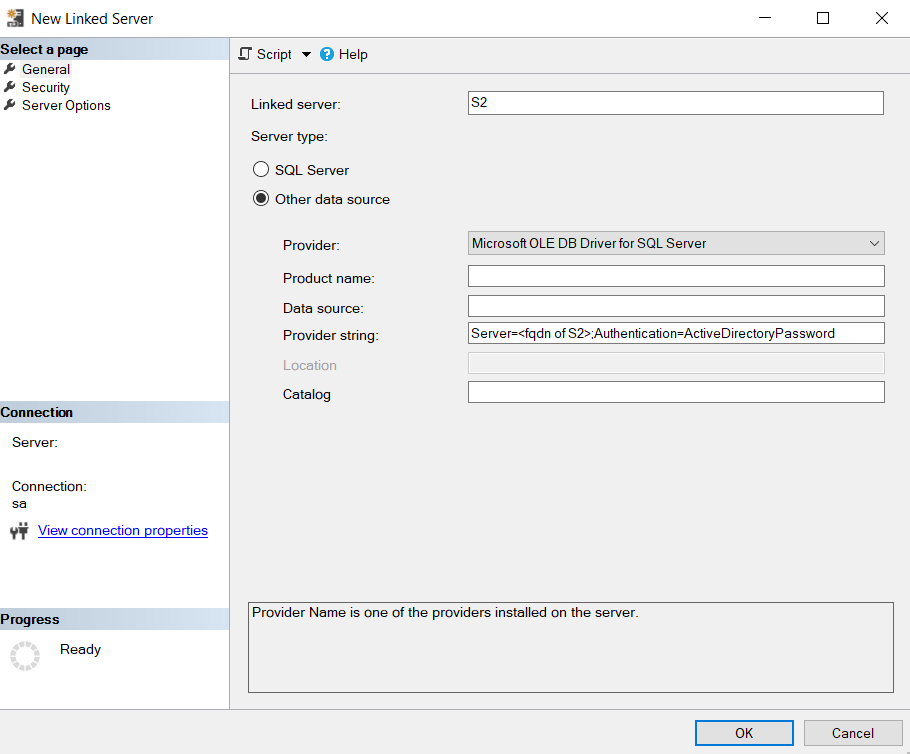
-
연결된 서버:
보안 탭을 선택합니다.
추가를 선택합니다.
-
로컬 로그인:
S1에 연결하는 데 사용되는 로그인 이름을 지정합니다. - 가장: 선택하지 않은 상태로 둡니다.
-
원격 사용자: S2에 연결하는 데 사용되는 Microsoft Entra 사용자의 사용자 이름(
user@contoso.com형식)입니다. - 원격 암호: Microsoft Entra 사용자의 암호입니다.
-
위의 목록에 정의되지 않은 로그인의 경우 연결:
Not be made
-
로컬 로그인:
확인을 선택합니다.
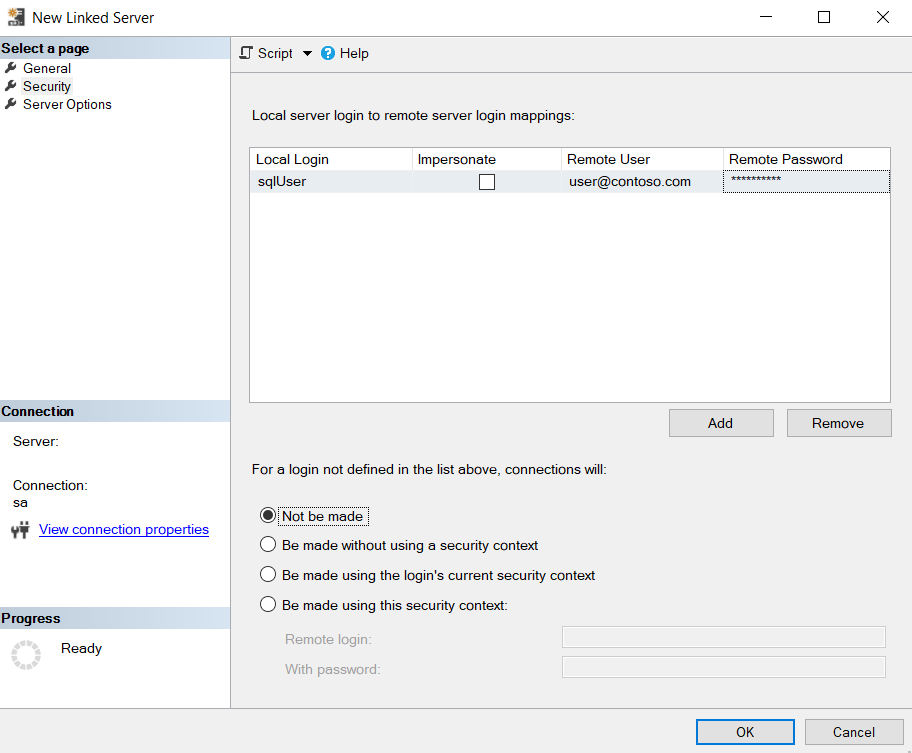
액세스 토큰 인증을 사용하여 연결된 서버 구성
액세스 토큰 인증의 경우 연결된 서버는 AccessToken=%s의 을 사용하여 만들어집니다. 연결된 서버 로그인이 만들어져 S1의 각 로그인이 에 대한 로그인 권한이 부여된 S2에 매핑됩니다. 이 애플리케이션에는 S1이 액세스 토큰을 생성하는 데 사용할 비밀이 할당되어 있어야 합니다. 비밀은 Azure Portal>Microsoft Entra ID>앱 등록>YourApplication>인증 미 비밀>새 클라이언트 암호로 이동하여 만들 수 있습니다.
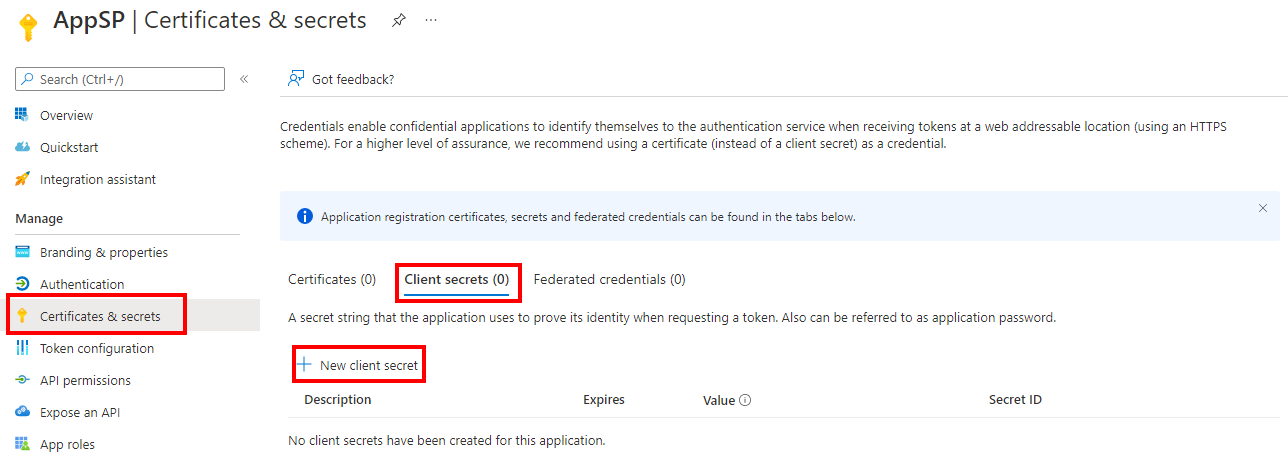
SSMS에서
S1에 연결하고 개체 탐색기 창에서 서버 개체를 확장합니다.연결된 서버를 마우스 오른쪽 단추로 클릭하고 새 연결된 서버를 선택합니다.
연결된 서버 세부 정보를 입력합니다.
-
연결된 서버:
S2또는 연결된 서버의 이름을 사용합니다. -
서버 유형:
Other data source. -
공급자:
Microsoft OLE DB Driver for SQL Server. - 제품 이름: 비워 둡니다.
- 데이터 원본: 비워 둡니다.
-
공급자 문자열:
Server=<fqdn of S2>;AccessToken=%s. - 카탈로그: 비워 둡니다.
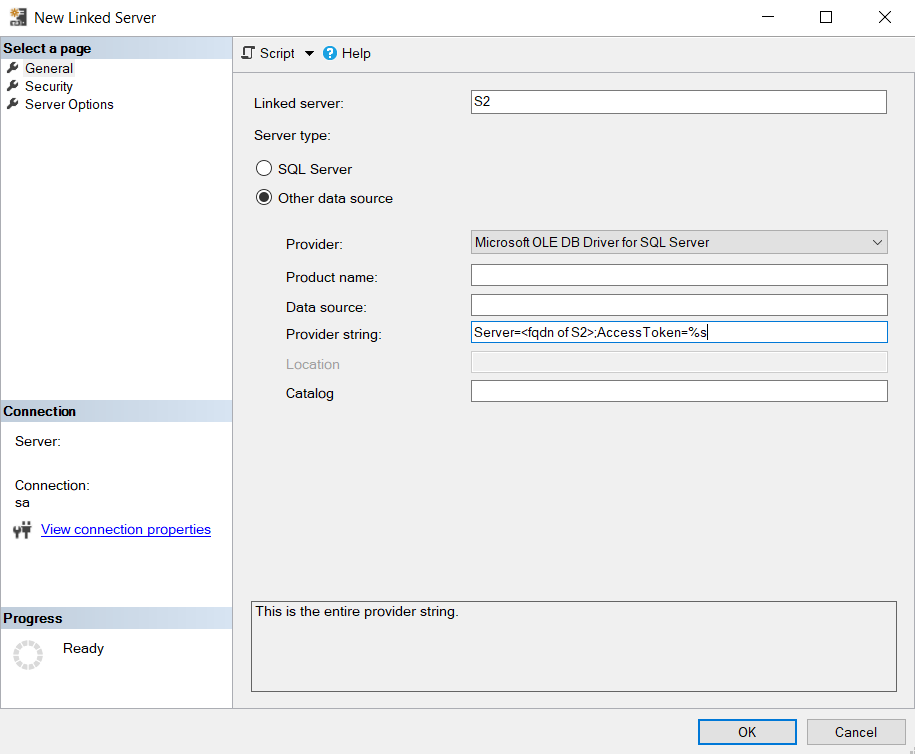
-
연결된 서버:
보안 탭을 선택합니다.
추가를 선택합니다.
-
로컬 로그인:
S1에 연결하는 데 사용되는 로그인 이름을 지정합니다. - 가장: 선택하지 않은 상태로 둡니다.
- 원격 사용자: S2에 연결하는 데 사용되는 Microsoft Entra 애플리케이션의 클라이언트 ID입니다. 애플리케이션(클라이언트) ID는 Microsoft Entra 애플리케이션의 개요 메뉴에서 찾을 수 있습니다.
- 원격 암호: 애플리케이션의 새 클라이언트 비밀을 만들어 얻는 비밀 ID.
-
위의 목록에 정의되지 않은 로그인의 경우 연결:
Not be made
-
로컬 로그인:
확인을 선택합니다.